¿Cómo configurar una respuesta automática para cada remitente en Outlook?
A veces, puede que estés ocupado y no tengas tiempo de responder inmediatamente a los correos electrónicos entrantes en Outlook. Aquí te presento el método para configurar una respuesta automática para todos los correos electrónicos entrantes de cada remitente en Outlook.
Crear una plantilla y una regla para responder automáticamente a cada remitente
Activar la utilidad de Respuesta Automática con Kutools para Outlook
Crear una plantilla y una regla para responder automáticamente a cada remitente
En Outlook, puedes crear una plantilla de correo electrónico y luego crear una regla para responder automáticamente con esta plantilla al recibir correos electrónicos.
1. Haz clic en Inicio > Nuevo Email para habilitar la ventana de Mensaje.
2. En la ventana de Mensaje edita la dirección del remitente, el asunto y el contenido del cuerpo según sea necesario.
3. Haz clic en Archivo > Guardar como, en el cuadro de diálogo Guardar como selecciona una carpeta donde guardar la plantilla, luego elige Plantilla de Outlook desde Guardar como tipo lista desplegable.
4. Haz clic en Guardar y cierra la ventana de Mensaje.
5. Haz clic en Inicio > Reglas > Administrar Reglas y AlertasLuego haz clic en Nueva Regla en el cuadro de diálogo Reglas y Alertas diálogo. 

6. En el Asistente de reglas, selecciona Aplicar regla a los mensajes que recibo en la sección Comenzar desde una regla en blanco sección.
7. Haz clic en Siguiente, en este cuadro de diálogo, marca la casilla solo enviado a mí casilla de verificación.
8. Haz clic en Siguiente, marca la casilla responder usando una plantilla específica casilla en la sección Paso 1 ve a la sección Paso 2 haz clic en una plantilla específica.
9. En el nuevo cuadro de diálogo emergente, selecciona Plantillas de usuario en Sistema de Archivos en la sección Buscar en haz clic en Seleccionar para seleccionar la carpeta donde guardaste la plantilla en el paso anterior.
10. Haz clic en Aceptar, selecciona la plantilla que deseas usar, haz clic en Abrir para volver al Asistente de reglas, haz clic en Siguiente > Siguiente.

11. Dale un nombre a esta regla y haz clic en Finalizar > Aceptar para crear la regla con éxito.
Ahora, cuando recibas un correo electrónico, se responderá automáticamente al remitente con la plantilla.
Activar la utilidad de Respuesta Automática con Kutools para Outlook
Con el método anterior, los pasos son demasiado complicados. ¿Hay algún truco que pueda resolver rápidamente esta tarea? La utilidad de Respuesta de Kutools para Outlook puede ayudarte a crear rápidamente una plantilla de respuesta y también activar la respuesta automática al remitente según sea necesario.
¡Dile adiós a la ineficiencia de Outlook! Kutools para Outlook facilita el procesamiento de correos electrónicos en lote, ¡ahora con funciones gratuitas impulsadas por inteligencia artificial! Descarga Kutools para Outlook ahora!!
Instala gratis Kutools para Outlook y luego sigue los siguientes pasos:
1. Haz clic en Kutools Plus > Respuesta.
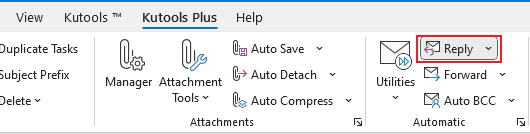
2. En la ventana emergente de Respuesta Automática, marca la cuenta en el panel izquierdo, luego edita el contenido de la respuesta en la sección derecha.
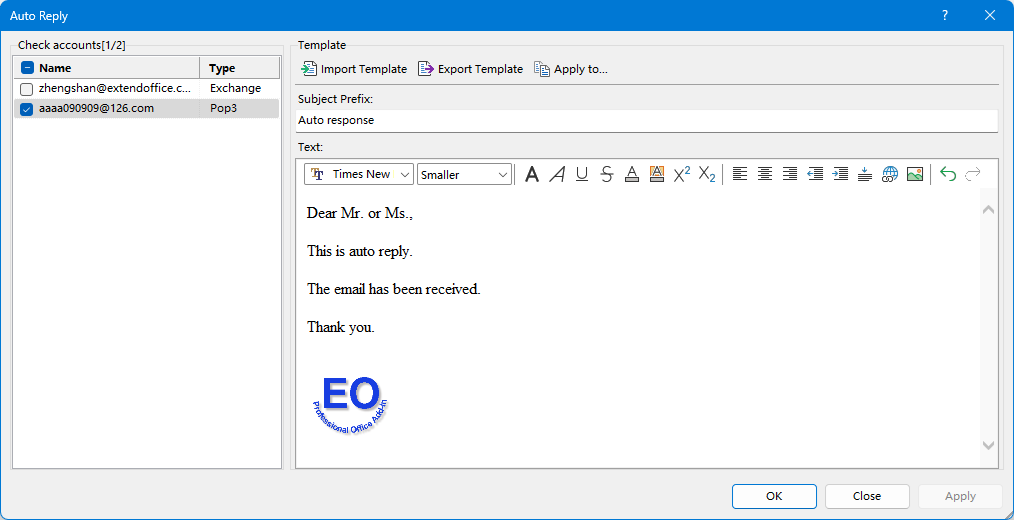
Repite este paso para editar el modo de respuesta para otras cuentas según sea necesario.
3. Haz clic en Aceptar, aparecerá un cuadro de diálogo preguntándote si deseas activar la respuesta automática, haz clic en Sí para activar la función.
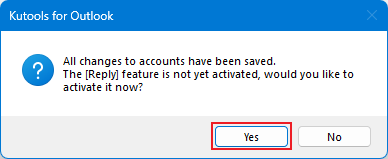
A partir de ahora, la plantilla que creaste se enviará automáticamente como correo de respuesta automática mientras recibes mensajes en una cuenta específica en Outlook.
Las mejores herramientas de productividad para Office
Noticia de última hora: ¡Kutools para Outlook lanza su versión gratuita!
¡Descubre el nuevo Kutools para Outlook con más de100 increíbles funciones! Haz clic para descargar ahora.
📧 Automatización de correo electrónico: Respuesta automática (disponible para POP e IMAP) / Programar envío de correo electrónico / CC/BCC automático por regla al enviar correo / Reenvío automático (Regla avanzada) / Agregar saludo automáticamente / Dividir automáticamente correos con múltiples destinatarios en emails individuales...
📨 Gestión de correo electrónico: Recuperar correo electrónico / Bloquear correos fraudulentos por asunto y otros filtros / Eliminar duplicados / Búsqueda Avanzada / Organizar carpetas...
📁 Adjuntos Pro: Guardar en lote / Desanexar en lote / Comprimir en lote / Guardar automáticamente / Desconectar automáticamente / Auto Comprimir...
🌟 Magia en la interfaz: 😊Más emojis bonitos y modernos / Avisos cuando llegan emails importantes / Minimizar Outlook en vez de cerrar...
👍 Funciones en un clic: Responder a Todos con Adjuntos / Correos antiphishing / 🕘Mostrar la zona horaria del remitente...
👩🏼🤝👩🏻 Contactos y Calendario: Agregar contacto en lote desde emails seleccionados / Dividir un grupo de contactos en grupos individuales / Eliminar recordatorio de cumpleaños...
Utiliza Kutools en tu idioma preferido — disponible en Inglés, Español, Alemán, Francés, Chino y más de40 idiomas adicionales.


🚀 Descarga con un solo clic — Consigue todos los complementos para Office
Muy recomendado: Kutools para Office (5 en1)
Descarga los cinco instaladores a la vez con solo un clic — Kutools para Excel, Outlook, Word, PowerPoint y Office Tab Pro. Haz clic para descargar ahora.
- ✅ Comodidad en un solo clic: Descarga los cinco paquetes de instalación en una sola acción.
- 🚀 Listo para cualquier tarea en Office: Instala los complementos que necesites cuando los necesites.
- 🧰 Incluye: Kutools para Excel / Kutools para Outlook / Kutools para Word / Office Tab Pro / Kutools para PowerPoint